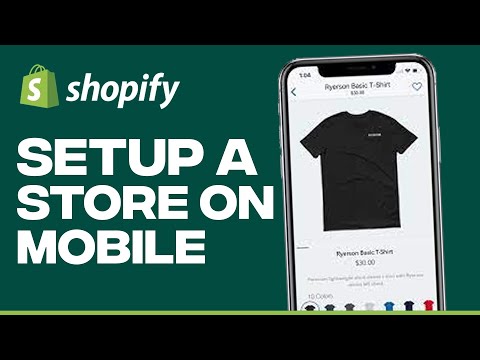Para reproducir un video en YouTube, vaya a youtube.com en su navegador we → Ingrese un nombre / tema de video → Haga clic en Buscar → Haga clic en un video para comenzar la reproducción. Se pueden tomar pasos similares para ver usando la aplicación móvil.
Pasos
Método 1 de 2: navegador web

Paso 1. Abra su navegador web

Paso 2. Navegue a www.youtube.com
Este método se puede realizar tanto en dispositivos móviles como en computadoras

Paso 3. Ingrese el título o tema de un video en el campo de búsqueda
Intente ingresar un nombre de canción, título de película, youtuber u otros criterios para ayudarlo a encontrar lo que está buscando.

Paso 4. Haga clic en Buscar
Este botón está representado por el icono de la lupa a la derecha del campo de texto.
- Presiona Enter en el teclado para realizar esta acción.
- Haga clic en Tendencias en la barra de menú superior o en la barra lateral izquierda para ver una lista de videos populares.
- Haga clic en el botón Examinar canales para ver una lista de los canales recomendados que normalmente tienen un tema o un creador coherente.

Paso 5. Haga clic en un video
El video comenzará a reproducirse automáticamente.
- Si tiene una conexión lenta, el vídeo puede tardar algún tiempo en almacenarse en búfer antes de que comience la reproducción.
- Haga clic en un video después de que comience la reproducción para pausarlo.
- Haga clic y arrastre la barra en la parte inferior para avanzar o retroceder en el video. También puede hacer clic en diferentes puntos de la barra para saltar a ese punto.
- Haga clic en el botón Configuración (icono de engranaje) en la esquina para acceder a la configuración del video, como la calidad, los subtítulos o la velocidad de reproducción.
- Haga clic en el icono cuadrado en la esquina para ir a pantalla completa. Puede salir de la pantalla completa en cualquier momento presionando Esc.
Método 2 de 2: aplicación móvil

Paso 1. Abra la aplicación de YouTube
Si aún no lo tiene, puede descargarlo de Play Store o App Store

Paso 2. Toque el botón Buscar
Esto parece una lupa.

Paso 3. Ingrese el título o tema de un video en el campo de búsqueda

Paso 4. Toque Buscar
También puede tocar la pestaña Tendencias (ícono de llama) para ver una lista de videos que son populares actualmente

Paso 5. Toque un video
La reproducción de video comenzará automáticamente.
- Si tiene una conexión lenta, el vídeo puede tardar algún tiempo en almacenarse en búfer antes de que comience la reproducción.
- Puede rotar los dispositivos móviles para ver videos rápidamente en pantalla completa.
- Toque un video después de que comience la reproducción para pausarlo.
- Toque y arrastre la barra en la parte inferior para avanzar o retroceder en el video. También puede hacer clic en diferentes puntos de la barra para saltar a ese punto.
- Toque el botón Configuración (icono de engranaje) en la esquina para acceder a la configuración de video, como calidad, subtítulos o velocidad de reproducción.
Consejos
- Puede ajustar la calidad de un video haciendo clic / tocando el ícono de ajustes en el reproductor de video para abrir la configuración de video.
- Se requiere una conexión a Internet para reproducir videos en YouTube. Si tiene errores de red en YouTube, es posible que desee verificar su conectividad a Internet. Si no hay una red WiFi disponible, los teléfonos usarán automáticamente los datos del celular para transmitir videos.